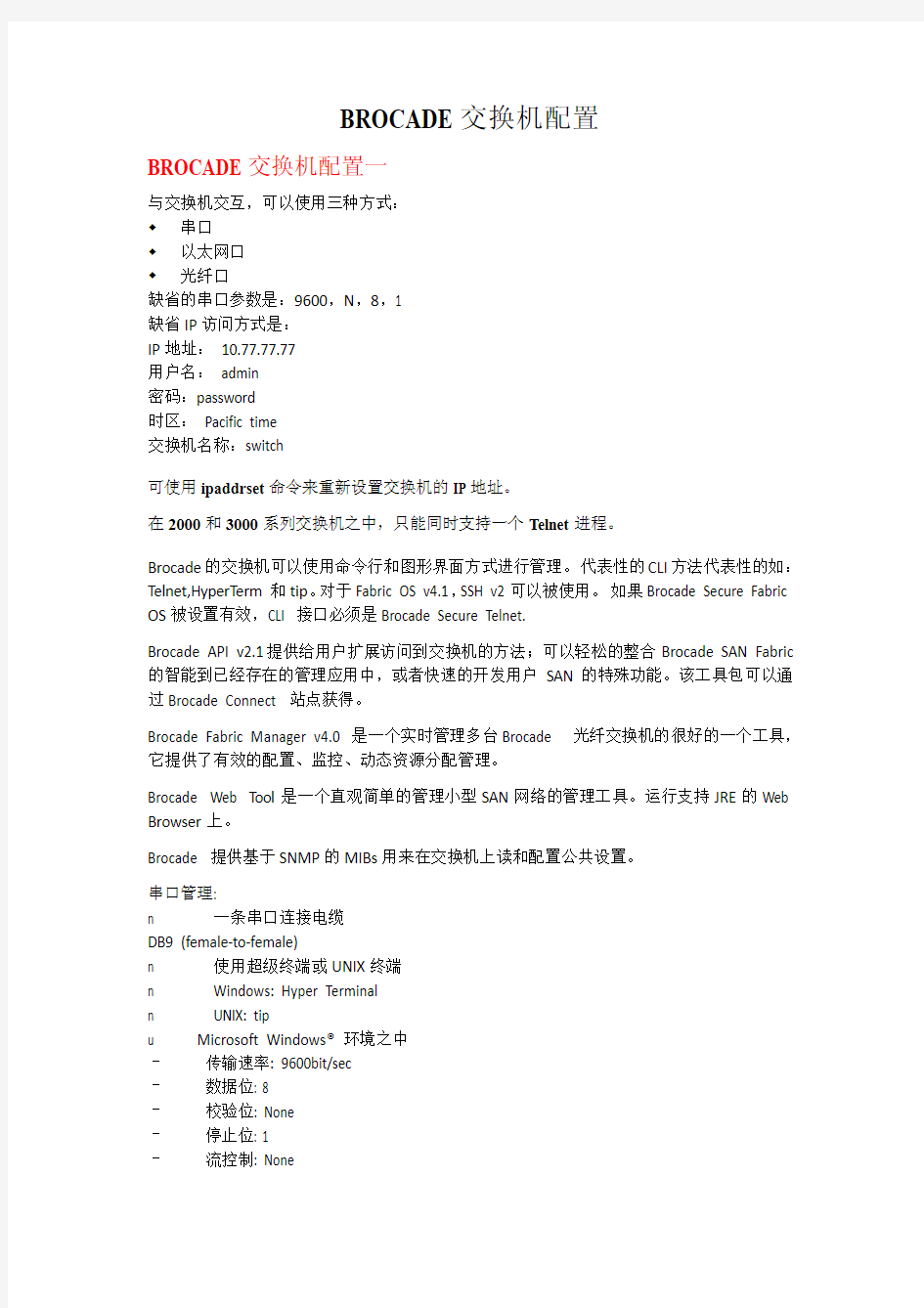

BROCADE交换机配置
BROCADE交换机配置一
与交换机交互,可以使用三种方式:
w串口
w以太网口
w光纤口
缺省的串口参数是:9600,N,8,1
缺省IP访问方式是:
IP地址:10.77.77.77
用户名:admin
密码:password
时区:Pacific time
交换机名称:switch
可使用ipaddrset命令来重新设置交换机的IP地址。
在2000和3000系列交换机之中,只能同时支持一个Telnet进程。
Brocade的交换机可以使用命令行和图形界面方式进行管理。代表性的CLI方法代表性的如:Telnet,HyperTerm和tip。对于Fabric OS v4.1,SSH v2可以被使用。如果Brocade Secure Fabric OS被设置有效,CLI 接口必须是Brocade Secure Telnet.
Brocade API v2.1提供给用户扩展访问到交换机的方法;可以轻松的整合Brocade SAN Fabric 的智能到已经存在的管理应用中,或者快速的开发用户SAN的特殊功能。该工具包可以通过Brocade Connect 站点获得。
Brocade Fabric Manager v4.0 是一个实时管理多台Brocade 光纤交换机的很好的一个工具,它提供了有效的配置、监控、动态资源分配管理。
Brocade Web Tool是一个直观简单的管理小型SAN网络的管理工具。运行支持JRE的Web Browser上。
Brocade 提供基于SNMP的MIBs用来在交换机上读和配置公共设置。
串口管理:
n 一条串口连接电缆
DB9 (female-to-female)
n 使用超级终端或UNIX终端
n Windows: Hyper Terminal
n UNIX: tip
u Microsoft Windows?环境之中
–传输速率: 9600bit/sec
–数据位: 8
–校验位: None
–停止位: 1
–流控制: None
u UNIX?环境下, 输入以下命令
# tip /dev/ttyb –9600
u 安装步骤
1. 通过串口线将两者进行连接
2. 确保交换机已经加电
3. 通过ipaddrset命令设置IP地址
(注意: 命令是大小写敏感,但是全大写或全小写也可。)
登录方式:
?用户
?admin: 可以执行所有的命令并查看交换机状态和修改交换机的配置
?user:执行show命令来查看交换机的状态
?改变密码
?以admin身份执行passwd命令
?会显示每个用户,可以依次修改他们的密码
博科交换机还提供其它2个用户。
root:可以登录到系统内核,进行底层的调试
factory:生产工厂使用,用于生产检验
用户和服务工程师最好不要采用这两个帐号登陆,以便造成不必要的麻烦。
在第一次登陆时,交换机允许客户修改4个用户帐号的密码,其中包括root和factory,建议用户不要修改root和factory的,可以修改admin和user密码。
FOS3.x和2.x的交换机在同一时刻只允许一个用户登录,FOS4.x交换机可以允许同时有两个用户登录,但只能有一个用户修改分区等配置。
对于SW12000交换机,由于存在Switch0和Switch1,所以两个逻辑交换机分别有自己的root/factory/admin/user用户。
交换机通常的配置:
—Domain ID configure
—Switch Name switch name
—Switch Data and Time date
—telnet Timeout timeout
—Quiet Mode quietmode(VxWorks only)
—Port Settings
—Port Naming portname
—Configuration portcfglport,portcfgeport,portcfggport
—Disable across reboots portcfgpersistentdisable
—Long Distance portcfglongdistance
—Port Speed portcfgspeed
—Disable/Enable portdisable,portenable
—Port Error Summary porterrshow
—Cycle LED ports portledtest,switchbeacon
—Port Settings portcfgshow,portshow
telnet timeout:设置非活动的Telnet Session被中断的时间。缺省下v4.x是10分钟、v3.x是0。
quietmode:可以关闭来自交换机同步的标准输出。当设置有效时,只显示输入命令的输出。利用portcfgpersistentdisable命令可以port的驻留选项无效
License已经加载到Firmware中,但是要用License Key激活。一旦你购买了这些软件,就会提供这些软件的License Key,可以使用licenseadd命令激活这些软件。
—Fabric Parameters
—Core PID
—Switch Status Policies
—Firmware Updates
—Software Features
—Zoning
—Fabric Watch
—SNMP
—License Keys
—syslogdipadd
—Up to 6 centralized logging locations
—trackchangesset
—Preserving Switch Configuration
Fabric Parameters 全部包含在configure命令中设置;
查看Fabric Parameters 可以使用configshow;
Core PID :是firmware v2.6.0c+和v3.0.2c+中configure命令的一个选项,在v4.x的firmware 中没有。如果你有一个Fabric是firmware v4.x和v2.6.0c+或者v3.0.2c+混合的环境,如果在非firmware v4.x的环境中不把Core PID设置有效,就将会产生Fabric的隔离;
switch status policies :用来制定监测交换机组件发生问题的数量而引起交换机状态变化的策略;
syslogdipadd:允许信息传送到6个不同的IP目标地址
可以利用configureupload 和configuredownload 把交换机的配置信息存档和恢复ipaddrshow和ipaddrset命令
ipaddrshow –显示交换机的IP设置
sw2:admin> ipAddrShow
Ethernet IP Address: 10.77.77.77
Ethernet Subnetmask: 255.255.255.0
Fibre Channel IP Address: none
Fibre Channel Subnetmask: none
Gateway Address: 0.0.0.0
ipaddrset –为交换机设置IP地址
sw2:admin> ipaddrset
Ethernet IP Address [10.77.77.77]: 192.168.66.107
Ethernet Subnetmask [0.0.0.0]: 255.255.255.0
Fibre Channel IP Address [none]:
Fibre Channel Subnetmask [none]:
Gateway Address [172.17.1.1]:
Set IP address now? [y = set now, n = next reboot]: y
此外,ifmodeshow可以用于检查交换机以太网络端口工作模式;ifmodeset可以用于设置交换机以太网络端口工作模式
SW12000有4个面对客户的IP地址,其中Switch0和Switch1各有一个,CP0和CP1各有一个,它们都通过位于CP上的两个
物理口连接出来。CP0和CP1工作在Active和Standby模式,所以Switch0和Switch1的IP 地址是通过Active的CP来访问的。
SW24000因为只有一个Switch,所以有3个IP地址。
查看交换机的状态: switchshow
switchname–交换机的名称
switchtype- model.motherboard-rev,model与交换机的型号对应关系为:1=SilkWorm 1000 2=SilkWorm 2800 3=SilkWorm 2400 4=SilkWorm 20x0 5=SilkWorm 22x0
9=SilkWorm 3800 16=SilkWorm 3200 10=SilkWorm 12000 12= SilkWorm 3900
21= SilkWorm 24000 26= SilkWorm 3250 27= SilkWorm 3850
switchstate –交换机的状态: Online, Offline, Testing 或Faulty
switchmode –地址模式, Native 或Compatibility
switchrole –交换机的角色: principal, subordinate 或disabled
switchdomain –交换机的域ID: 0到31或1到239.
switchid –交换机的内置端口的域: 十六进制fffc00 到fffcef.
switchwwn –交换机的全球域名
switchbeacon –表明beacon(照明)功能打开或关闭
port Number –每一行显示端口号: 0到15, GBIC类型, 端口状态和备注字段
port module type–端口号后紧跟GBIC/SFP或其他类型.
共有四种类型,包括(--= 空; sw=短波; lw –长波; cu –铜口; id –智能) port speed–端口速度(1G, 2G, N1, N2, AN)
Long distance level - L0 (默认), L1, L2, LE
Port state –可能的端口状态包括:
No_Card –该槽位没有连接任何卡
No_Module –该端口没有GBIC模块
No_Light –该端口没有收到光信号
No_Sync –收到光信号但是没有同步
In_Sync –收到光信号并且正在同步(铜口显示为Sync, 光纤将显示为Online)
Laser_Flt –该模块收到激光错误(GBIC故障)
Port_Flt –端口已经标记为故障(GBIC, 光纤或设备故障)
Diag_Flt –端口自诊断故障(G_Port或FL_Port端口卡或主板故障)
Online –端口已经启动并运行
Lock_Ref –端口锁定为指定参考信号
Testing –正在进行自检测
Comment field –一些可能的注解,包括: Disabled, Loopback等
观察第二网状态: fabricshow
Switch ID
“1”是此交换机的Domain ID (1-239)
“fffc01”是该交换机的内置端口ID
worldwide name
“10:00:00:60:69:50:16:d5”是交换机的World Wide Name
Enet IP addr
“198.190.1.223”是交换机的IP地址
FC IP Addr
如果使用,表示交换机跑在FC上的IP地址Name
“Switch1”表示交换机的名称
Principal Switch (主交换机)
光纤技术之中存在“主交换机”的概念.主交换机的设定目的是确定光纤交换机之间的优先权而不用追加外置软件包进行管理. 主交换机帮助调整Fabric并分配域标识.
在Fabric之中只有一个主交换机. 在Fabric初始化过程之中, 主交换机为每个交换机分配8位Domain ID. 然后每个交换机使用这一地址作为为与其连接的每个N_Ports的地址的最前面8位. Fabric中发出请求的交换机即可以申请一个新的domain ID也可以保留其原有Domain ID. 如果主交换机因为任何原因发生故障, Fabric将产生一个新的选举进程推选出一个新的主交换机. 在Fabric中WWN最小的交换机将成为主交换机. 对于已经拥有主交换机的Fabric, 新加入并拥有最小WWN的交换机将不会生成选举进程, 直到现有主交换机停止工作(例如, 某人关闭了主交换机)。
—设置交换机时间
—date “MMDDHHMmYY”
—也可以通过Fabric Manager来设置
—时钟同步
—V2.6.1/3.1/4.1支持交换机时钟和NTP服务器同步
—指定NTP服务器的方法
tsClockServer “137.92.140.80”
nsshow命令可用来显示本交换机的Name Server信息(交换机外部的信息).
Type –端口类型:
?‘N’表示N_Port
?‘NL’表示NL_Port
Pid –端口的16进制地址
COS –连接设备的服务类型
PortName - Port World Wide Name
NodeName - Node World Wide Name
TTL - ‘time-to-live’值; 通常对于本地地址都是Not-applicable (na). 偶尔地, 这一项表示另一个交换机端口上连接的设备
在这个交换机上Name Server中存活的时间,那么,这一值(单位秒)表示在过多长时间会从本地删除。注:如果不是本
地的设备,会在前面显示'*‘。
FC4s –使用的FC4协议类型
Fabric Port Name –交换机的WWN
nsAllShow —显示Fabric中所有设备的(24-bit Fibre Channel) port ID,此命令可以附加参数:如:
5 - FC-IP
8 - SCSI-FCP
sw2k:admin> nsAllShow
10 Nx_Ports in the Fabric
011200 021200 0118e2 0118e4 0118e8 0118ef 0214e2 0214e4 0214e8 0214ef
sw2k:admin> nsAllShow 5
2 FC-IP Ports in the Fabric
011200 021200
sw2k:admin> nsAllShow 8
8 FCP Ports in the Fabric
0118e2 0118e4 0118e8 0118ef 0214e2 0214e4 0214e8 0214ef
BROCADE交换机配置二
zoning是Brocade交换机上的标准功能,通过在SAN网络中交换机上进行Zoning的配置,可以将连接在SAN网络中的设备,逻辑上划分为不同的区域,使各区域的设备相互间不能访问,是网络中的主机和设备间相互隔离。
对于设备来说是透明的。这里的区域划分都是在Brocade交换机上完成的,划分区域的工作对于主机和存储设备来说都是透明的,在他们上面不需要进行任何配置。他们会以为SAN 网络中只有Zone中的几台设备,根本没有其他的设备存在。
要实现这种SAN网络中区域的划分,思路有两种:在名字服务器中隔离和在数据转发时过滤数据包,用这两种方法实现的Zone分别被称作Software Zone和Hardware Zone。
Software Zoning
Software Zone是完全基于Name Server实现的。当一个主机登录到Fabric网络时,他会向Name Server登记,并向他查询在Fabric中的所有设备。Name Server知道Fabric中的所有设备,但不会都告诉查询着。而是把主机所属于的zone内的设备作为查询结果返回,其他的不在zone内的设备会被Name Server隐藏起来,主机不知道设备的存在。如果主机是一个好公民(Good Citizen),也就不会去试图访问他Name Server没有告诉他的设备,实现了网络的隔离。采用这种方式划分Zone后,交换机并不根据地址或端口过滤数据包,没有严格的安全性的保证。如果SAN中的主机不是好公民,他会试图扫描网络中的所有存储设备,并试图访问他。Software Zoning不能阻止这种非法访问。正是由于这个原因,在进行Zoning 的设计时应该尽量避免使用Software Zoning,而是采用Hardware Zoning的方式完成Zoning 的功能。
Hardware Zoning
Hardware Zoning的实现方式和Software Zoning完全不同,他并不基于Name Server实现Zoning的划分,而是真正在设备上根据Zoning的定义进行数据包的过滤,真正的把网络从物理上隔离开。无论主机是否是好公民,他都能严格的保证Zoning的划分,实现良好的安全性。
Session Enforced Zoning
Session Enforced Zoning是软件Zoning,但是在PLOGI/ADISC/PDISC时,ASIC对设备进行认证,只有在zone内的合法设备才能完成上述过程。
都不影响性能Brocade交换机上Zoning的功能是在ASIC硬件上实现的,无论是Software Zone 还是Hardware Zone多不会影响交换机的数据转发性能。
Software Zone和Hardware Zone不是人为指定的,而是由交换机根据Zone内的成员类型自己去判断的。Zone的类型的判别标准如下:
当Zone的同时有WWN名和Domain,Port作为成员时——Software Zone。
当Zone的只有WWN或只有Domain,Port作为成员时——Hardware Zone。
Zoning划分时是首选的方案。Software Zoning是应该被避免的一种情况,在有可能的情况下,应该尽量采用Hardware Zoning划分区域。
配置Zone需要涉及到三个对象的配置Alias,Zone,Configuration。
Alias
可以把设备的WWN或Domain,Port声明为Alias,用于更好更直观的标示设备。使用Alias 的主要目的是方便用户的使用,想象一下记住一个人的身份证号和名字的区别就可以明白其中的道理,使用Alias就想给设备启名字一样。声明Alias的另外一个益处是便于Zone中成员的更换。当Zone中的某个成员更换时,如果定义了Alias,只要修改Alias的定义就可以调整Zone中的成员,而不用修改Zone的配置。
Zone
区域,Zone内的设备可以相互访问,但不能访问其他Zone的设备。Zone的成员可以有三种:“Domain,Port”;”WWN”;”Alias”。Zone对成员的数量没有限制,可以同时有多个类型的多个设备同时存在于一个Zone中。当一个wwn被定义在zone中后,他的所有端口都会被包括在zone中。
Configuration
在交换机上的一套关于Zone的配置,或者说一系列Zone的集合。它可以包含一个或多个Zone作为它的成员。
在一个SAN网络中一般需要有多个Zone同时存在,这一套同时存在的Zone被存放在一个Configuration中。为了解决在交换机上,在不同的时间有不同的Zone的配置的问题,在交换机上允许同时有多个Zone的Configuration存在方便Zone配置的切换。
所有的Configuration配置中只有一个Configuration是生效的配置,被称作Active Configuration。其他的都是待选方案,只有在他们成为Active Configuration后,他们的Zoning配置才会生效。Zoning分区在发送RSCN时产生的影响
只要名称服务器有改变,比如一个设备增加或者以移出fabric网络,一个状态更改通知(RSCN)就会产生。如果没有zoning的话,RSCN会发到fabric网络上的所有设备上,这样每个设备都要去咨询名称服务器以确定fabric更改后的成员关系怎样。虽然有时该设备的改变没有影响到有的设备,但这个信息照样会送给它。如果是一个大的fabric网络的话会产生非常多的信息流,尽管只是非常短的时间。
举个例子:一个新的服务器(访问发起者)加入到了fabric网络,这条信息其实是不用通知到其他的服务器(同样也是访问发起者)。因为服务器之间基本上是不会有什么交流的。在被访问者(如存储系统、磁带库等)之间也有同样的情况,这些设备之间也是很少有交流的,所以目标设备在光纤网络里的状态改变也是不用通知到其它的目标设备的。
如果zoning功能打开了的话,那么只有在改变设备所在的zone的有关设备才会收到RSCN。如果设备已经知道它们zone里的成员的话,那么它们不会收到RSCN。只有与状态改变有关的设备才会收到RSCN。所有的设备都假设是不影响正常应用的情况下处理RSCN的,实际的经验显示其实并不都是这样的。因此,实施了zone的fabric网络可以提高更高的可用性和稳定性。
Telnet下zoning的配置命令
在交换机上配置Zoning的主要途径有两种:Telnet和WEB TOOLS。Zoning的配置可以动态的进行,当使用cfgEnable指
定某个配置成为生效的配置后,Zoning的配置会立即在SAN网络中生效,隔离Zone间的相互访问。在交换机上新创建
Zoing的配置一般会按如下的方式进行:
alicreate
在创建Zoning的配置时,应该首先创建Alias,把需要划分Zone的所有设备都创建为别名。一个Alias中可以同时有多个设备作为它的成员。
zonecreate
然后创建Zone,并使用Alias作为Zone的成员,创建Zone应该遵循每个Zone中只有一个Initiator的原则;
cfgcreate
所有的Zone都创建完成后,需要创建Configuration,把需要同时存在的Zone放在一个Configuration中,根据需要可以创
建多个Configuration存储不同场景下Zone的配置方案
cfgenable
在创建了一个或多个Configuration后,这些配置都还没有生效,要真正完成区域的划分,还需要指定那个Configuration配置是生效配置,这个工作可以用cfgEnable命令完成。cfgSave
上面做的所有Zone的配置都是存储在内存中的,在交换机重新启动后,配置会丢失。使用cfgSave命令后会把RAM中Zone的配置(包括那个Configuration生效)保存到Flash中,长久保留。
注意:关于Zoning的配置中使用到的名字,都是大小写敏感的,比如“zone1”和”Zone1”;”cfg1”和”CFG1”都是不同的名字,在配置时应该注意这点。
Zoning的配置示例
—创建Members
—alicreate “EngHost1”,”1,2”
—alicreate “EngStor”,”s1wwn;s2wwn”—alicreate “Mkt”, “1,4;s5wwn;s4wwn”
—创建zones
—zonecreate “ZoneEng”,”EngHost1;EngStor”—zonecreate “ZoneMkt”,”Mkt”
—创建Configurations
—cfgCreate “cfgEngMkt”,”ZoneEng;ZoneMkt”—选用配置、存储配置
—cfgenable “cfgEngMkt”
—cfgsave
修改zone成员
—增加s3到zoneMkt
—aliadd “mkt”, “s3wwn”
三层交换综合实验 一般来讲,设计方案中主要包括以下内容: ◆????? 用户需求 ◆????? 需求分析 ◆????? 使用什么技术来实现用户需求 ◆????? 设计原则 ◆????? 拓扑图 ◆????? 设备清单 一、模拟设计方案 【用户需求】 1.应用背景描述 某公司新建办公大楼,布线工程已经与大楼内装修同步完成。现公司需要建设大楼内部的办公网络系统。大楼的设备间位于大楼一层,可用于放置核心交换机、路由器、服务器、网管工作站、电话交换机等设备。在每层办公楼中有楼层配线间,用来放置接入层交换机与配线架。目前公司工程部25人、销售部25人、发展部25人、人事部10人、财务部加经理共15人。 2.用户需求 为公司提供办公自动化、计算机管理、资源共享及信息交流等全方位的服务,目前的信息点数大约100个,今后有扩充到200个的可能。 公司的很多业务依托于网络,要求网络的性能满足高效的办公要求。同时对网络的可靠性要求也很高,要求在办公时间内,网络不能宕掉。因此,在网络设计过程中,要充分考虑到网络设备的可靠性。同时,无论是网络设备还是网络线路,都应该考虑冗余备份。不能因为单点故障,而导致整个网络的瘫痪,影响公司业务的正常进行。 公司需要通过专线连接外部网络。 【需求分析】 为了实现网络的高速、高性能、高可靠性还有冗余备份功能,主要用于双核心拓扑结构的网络中。
本实验采用双核心拓扑结构,将三层交换技术和VTP、STP、EthernetChannel 综合运用。 【设计方案】 1、在交换机上配置VLAN,控制广播流量 2、配置2台三层交换机之间的EthernetChannel,实现三层交换机之间的高速互通 3、配置VTP,实现单一平台管理VLAN, 同时启用修剪,减少中继端口上不必要的广播信息量 4、配置STP,实现冗余备份、负载分担、避免环路 5、在三层交换机上配置VLAN间路由,实现不同VLAN之间互通 6、通过路由连入外网,可以通过静态路由或RIP路由协议 【网络拓扑】 根据用户对可靠性的要求,我们将网络设计为双核心结构,为了保证高性能,采用双核心进行负载分担。当其中的一台核心交换机出现故障的时候,数据能自动转换到另一台交换机上,起到冗余备份作用。 注意:本实验为了测试与外网的连通性,使用一个简单网络
计算机网络实验报告 实验组号:课程:班级: 实验名称:实验三交换机的基本配置 姓名__________ 实验日期: 学号_____________ 实验报告日期: 同组人姓名_________________ 报告退发: ( 订正、重做 ) 同组人学号_ _______________________ 教师审批签字:通过不通过 实验三交换机的基本配置 一、:实验名称:交换机的基本配置 二、实验目的: 1.熟练掌握网络互联设备-交换机的管理配置方法,了解带内管理与带外管理的区别。 2.熟悉掌握锐捷网络设备的命令行管理界面 3.掌握交换机命令行各种配置模式的区别,以及模式之间的切换。 4.掌握交换机的基本配置方法。 三、背景描述: 1、你是公司新进的网络管理员,公司要求你熟悉网络产品,公司采用的是全系列的锐捷网络产品,首先要求你登录交换机,了解掌握交换机的命令行操作 2、公司有部分主机网卡属于10MBIT/S网卡,传输模式为半双工,为了能实现主机之间的正常通讯,现把和主机相连的交换机端口速率设为10Mbit/s,传输模式设为半双工,并开启该端口进行数据的转发。 3、你是公司的新网管,第一天上班时,你必须掌握公司交换机的当前工作情况,通过查看交换机的系统信息和配置信息,了解公司的设备和网络环境。 三、实验设备:每一实验小组提供如下实验设备 1、实验台设备:计算机两台PC1和PC2(或者PC4和PC5) 2、实验机柜设备:S2126(或者S3550)交换机一台 3、实验工具及附件:网线测试仪一台跳线若干 四、实验内容及要求: 1、S2126G交换机的管理方式:带内管理和带外管理。 带外管理方式:使用专用的配置线缆,将计算机的COM口与交换机的console 口连接,使用操作系统自带的超级终端程序,登录到交换机对交换机进行初始化配置,这种管理方式称作为带外管理。它不通过网络来管理配置交换机,不占用网络传输带宽,这种方式称作为带外管理。 带内管理方式:交换机在经过带外方式的基本配置后,就可以使用网络连接,通过网络对交换机进行管理配置,配置命令数据传输时,要通过网路线路进行,需要占用一定的网络带宽,浪费一定的网路资源,这种方式称为带内管理方式。 2、交换机命令行操作模式:(以实验小组7为例) ●用户模式:进入交换机后得到的第一个配置模式,该模式下可以简单察看交换机的软、硬件版 本信息,并进行简单的测试。用户模式提示符为:S2126G-7-1〉 ●特权模式:由用户模式进入的下一级模式,在该模式下可以对交换机的配置文件进行管理,查 看交换机的配置信息,进行网络的测试和调试,进行网络的测试和调试等。特权模式显示符为:S2126G-7-1#
---------------------------------------------------------------最新资料推荐------------------------------------------------------ 三层交换机配置实例 三层交换综合实验一般来讲,设计方案中主要包括以下内容: 用户需求需求分析使用什么技术来实现用户需求设计原则拓扑图设备清单一、模拟设计方案【用户需求】 1. 应用背景描述某公司新建办公大楼,布线工程已经与大楼内装修同步完成。 现公司需要建设大楼内部的办公网络系统。 大楼的设备间位于大楼一层,可用于放置核心交换机、路由器、服务器、网管工作站、电话交换机等设备。 在每层办公楼中有楼层配线间,用来放置接入层交换机与配线架。 目前公司工程部 25 人、销售部 25人、发展部 25 人、人事部 10 人、财务部加经理共 15 人。 2. 用户需求为公司提供办公自动化、计算机管理、资源共享及信息交流等全方位的服务,目前的信息点数大约 100 个,今后有扩充到 200 个的可能。 公司的很多业务依托于网络,要求网络的性能满足高效的办公要求。 同时对网络的可靠性要求也很高,要求在办公时间内,网络不能宕掉。 1 / 14
因此,在网络设计过程中,要充分考虑到网络设备的可靠性。 同时,无论是网络设备还是网络线路,都应该考虑冗余备份。 不能因为单点故障,而导致整个网络的瘫痪,影响公司业务的正常进行。 公司需要通过专线连接外部网络。 【需求分析】为了实现网络的高速、高性能、高可靠性还有冗余备份功能,主要用于双核心拓扑结构的网络中。 本实验采用双核心拓扑结构,将三层交换技术和 VTP、 STP、EthernetChannel综合运用。 【设计方案】 1、在交换机上配置 VLAN,控制广播流量 2、配置 2 台三层交换机之间的 EthernetChannel,实现三层交换机之间的高速互通 3、配置 VTP,实现单一平台管理 VLAN,同时启用修剪,减少中继端口上不必要的广播信息量 4、配置 STP,实现冗余备份、负载分担、避免环路 5、在三层交换机上配置 VLAN 间路由,实现不同 VLAN 之间互通 6、通过路由连入外网,可以通过静态路由或 RIP 路由协议【网络拓扑】根据用户对可靠性的要求,我们将网络设计为双核心结构,为了保证高性能,采用双核心进行负载分担。 当其中的一台核心交换机出现故障的时候,数据能自动转换到另一台交换机上,起到冗余备份作用。 注意: 本实验为了测试与外网的连通性,使用一个简单网络【设备
实验1以太网交换机配置基础 一、实验内容与目标 完成本实验,您应该能够: ●掌握以太网交换机的基本配置方法 ●掌握以太网交换机的常用配置命令 二、实验组网图 三、实验设备 PC:两台有以太网接口和COM口的PC 线缆:普通网线两根,Console线缆一根 以太网交换机:Quidway S3100-26C-SI或Quidway S3610-28TP 四、实验过程 实验任务一:使用以太网交换机的console口进行配置Console口配置是路由器最基本、最直接的配置方式,当路由器第一次被配置时,console口配置成为配置的唯一手段。因为其它配置方式都必须预先在交换机上进行一些初始化配置。 1、console配置线缆的连接。 ①将配置电缆的DB-9(或DB-25)孔式插头接到要对路由器进行配置的微机或终端的串口上; ②将配置电缆的RJ45一端连到路由器的配置口(console)上。 2、运行主机上的终端软件。 ①首先启动超级终端,点击windows的开始→程序→附件→通讯→超级终端,启动超级终端; ②根据提示输入连接描述名称后确定,在选择连接时使用相应的COM口后单击“确
定”按钮,在弹出的COM1属性窗口中单击“还原为默认值”按钮后单击“确定”按钮。 ③此时,我们已经成功完成超级终端的启动。如果您已经将线缆按照要求连接好,并且交换机已经启动,此时按Enter 键,将进入交换机的用户视图并出现如下标识符:
实验一交换机和路由器的基本配置 交换机的基本配置 【实验名称】 交换机的基本配置。 【实验目的】 掌握交换机命令行各种操作模式的区别,能够使用各种帮助信息,以及用命令进行基本的配置。 【背景描述】 你是某公司新进的网管,公司要求你熟悉网络产品,公司采用全系列锐捷网络产品,首先要求你登录交换机,了解、掌握交换机的命令行操作技巧,以及如何使用一些基本命令进行配置。 【需求分析】 需要在交换机上熟悉各种不同的配置模式以及如何在配置模式间切换,使用命令进行基本的配置,并熟悉命令行界面的操作技巧。 【实验拓扑】 图1-1 实验拓扑图 【实验设备】 三层交换机1台 【预备知识】 交换机的命令行界面和基本操作 【实验原理】 交换机的管理方式基本分为两种:带内管理和带外管理。通过交换机的Console口管理交换机属于带外管理,不占用交换机的网络接口,其特点是需要使用配置线缆,近距离配置。第一次配置交换机时必须利用Console端口进行配置。 交换机的命令行操作模式,主要包括:用户模式、特权模式、全局配置模式、端口模式等几种。 ???用户模式进入交换机后得到的第一个操作模式,该模式下可以简单查看交换机的软、硬件版本信息,并进行简单的测试。用户模式提示符为switch> ???特权模式由用户模式进入的下一级模式,该模式下可以对交换机的配置文件进行管理,查看交换机的配置信息,进行网络的测试和调试等。特权模式提示符为switch# ???全局配置模式属于特权模式的下一级模式,该模式下可以配置交换机的全局性参数(如主机名、登录信息等)。在该模式下可以进入下一级的配置模式,对交换机具体的功能进行配置。全局模式提示符为switch(config)# ???端口模式属于全局模式的下一级模式,该模式下可以对交换机的端口进行参数配置。端口模式提示符为switch(config-if)# 交换机的基本操作命令包括:
华为交换机各种配置实例[网管必学 交换机配置(一)端口限速基本配置 华为3Com 2000_EI、S2000-SI、S3000-SI、S3026E、S3526E、S3528、S3552、S3900、S3050、S5012、S5024、S5600系列: 华为交换机端口限速 2000_EI系列以上的交换机都可以限速! 限速不同的交换机限速的方式不一样! 2000_EI直接在端口视图下面输入LINE-RATE (4 )参数可选! 端口限速配置 1功能需求及组网说明 端口限速配置 『配置环境参数』 1. PC1和PC2的IP地址分别为10.10.1.1/24、10.10.1.2/24 『组网需求』 1. 在SwitchA上配置端口限速,将PC1的下载速率限制在3Mbps,同时将PC1的上传速率限制在1Mbps
2数据配置步骤 『S2000EI系列交换机端口限速配置流程』 使用以太网物理端口下面的line-rate命令,来对该端口的出、入报文进行流量限速。 【SwitchA相关配置】 1. 进入端口E0/1的配置视图 [SwitchA]interface Ethernet 0/1 2. 对端口E0/1的出方向报文进行流量限速,限制到3Mbps [SwitchA- Ethernet0/1]line-rate outbound 30 3. 对端口E0/1的入方向报文进行流量限速,限制到1Mbps [SwitchA- Ethernet0/1]line-rate inbound 16 【补充说明】 报文速率限制级别取值为1~127。如果速率限制级别取值在1~28范围内,则速率限制的粒度为64Kbps,这种情况下,当设置的级别为N,则端口上限制的速率大小为N*64K;如果速率限制级别取值在29~127范围内,则速率限制的粒度为1Mbps,这种情况下,当设置的级别为N,则端口上限制的速率大小为(N-27)*1Mbps。 此系列交换机的具体型号包括:S2008-EI、S2016-EI和S2403H-EI。
实验四 三层交换机基本配置及利用三层交换机实现不同VLAN 间通信 一、实验名称 三层交换机基本配置及VLAN/802.1Q -VLAN 间通信实验。 二、实验目的 理解和掌握通过三层交换机的基本配置及实现VLAN 间相互通信的配置方法。 三、实验内容 若企业中有2个部门:销售部和技术部(2个部门PC 机IP 地址在不同网段),其中销售部的PC 机分散连接在2台交换机上,配置交换机使得销售部PC 能够实现相互通信,而且销售部和技术部之间也能相互通信。 在本实验中,我们将PC1和PC3分别连接到SwitchA (三层交换机)的F0/5端口和SwitchB 的F0/5端口并划入VLAN 10,将PC2连接到SwitchA (三层交换机)的F0/15端口并划入VLAN 20,SwitchA 和SwitchB 之间通过各自的F0/24端口连接。配置三层交换机使在不同VLAN 组中的PC1、PC2、PC3能相互通信。 三、实验拓扑 四、实验设备 S3550-24(三层交换机)1台、S2126交换机1台、PC 机3台。 五、实验步骤 VLAN/802.1Q -VLAN 间通信: 1.按实验拓扑连接设备,并按图中所示配置PC 机的IP 地址,PC1、PC3网段相同可以通信,但是PC1、PC3和PC2是不同网段的,所以PC2(技术部)不能和另外2台PC 机(销售部)通信。 2.在交换机SwitchA 上创建VLAN 10,并将0/5端口划入VLAN 10中。 SwitchA(config)#vlan 10 !创建VLAN 10 SwitchA (config-vlan)#name sales ! 将VLAN 10 命名为sales SwitchA (config)#interface f0/5 !进入F0/5接口配置模式 SwitchA (config-if)#switchport access vlan10 !将F0/5端口划入VLAN 10 SwitchA #show vlan id 10 !验证已创建了VLAN 10并已将F0/5端口划入VLAN 10中 PC2
交换机基本配置_实验报告计算机网络工程》 课程设计报告 交换机和交换机的基本配置 学生姓名 学号 班级 成绩 指导教师 广州大学纺织服装学院电子与信息工程系 2013年12 月 交换机和交换机的基本配置一、实验目的 1( 认识锐捷交换机 2( 进行交换机的基本信息查看,运行状态检查 3( 设置交换机的基本信息,如交换机命名、特权用户密码 4( 交换机不同的命令行操作模式以及各种模式之间的切换 5(交换机的基本配置命令。 、实验环境 1( 以太网交换机两台 2(PC多台 3(专用配置电缆多根 4(网线多根
三、实验准备
1、物理连接 交换机设备中配有一根Console (控制口)电缆线,一头为RJ45接口连接在交换 机的Console 端口,另一头为串行接口连接在 PC 机的串行口 (COM 口)上。 串口 2、软件设置 1)、运行Windows XP 操作系统的“开始”菜单? “附件” ? “通讯”中的“超 提示:如果附件中没有“超级终端”组件,你可以通过“控制面板”中的“添 加/删除程序”方式添加该组件。 2)、在“名称”文本框中键入新的超级终端连接项名称,如输入“ Switch ” 弹出对话框输入电话号区号(如:0593),点击“确定”按钮,弹出“连接到”对话 3)、在“连接时使用”的 级终端”软件,弹出“连接描述”对话框如图 12-6所示。 口 PC
下拉列表框中选择与交换 机相连的计算机的串口, 如选择“ COM ”。然后单击 “确定”按钮,弹出的对话框 如图12-7所示。 4)、COM U 性对话框中 图12-6超级终端 的参数设置可按照图 12-4中所示的参数来设置,需要说明的是每秒位数要一定要 端□说置 F 还原芜默认直?11 I 确足 [取消I 5)、完成以上的设置工作 后,就可以打开交换机电源 了,登录交换机过程需要一
二层交换机配置案例(配置2层交换机可远程管理): Switch> Switch>en 进入特权模式 Switch#config 进入全局配置模式 Switch(config)#hostname 2ceng 更改主机名为2ceng 2ceng(config)#interface vlan 1 进入VLAN 1
2ceng(config-if)#no shut 激活VLAN1 2ceng(config-if)#exit 退出到全局配置模式 2ceng(config)#interface vlan 2 创建VLAN 2 2ceng(config-if)#no shut 激活VLAN2 2ceng(config-if)#exit 退出到全局配置模式 2ceng(config)#interface vlan 3 创建VLAN 3 2ceng(config-if)#no shut 激活VLAN3 2ceng(config-if)# ip address 192.168.3.254 255.255.255.0 配置192.168.3.254为2ceng管理IP 2ceng(config-if)#exit 退出到全局配置模式 2ceng(config)#interface range fa0/1-12 进入到端口1-12 2ceng(config-if-range)#switchport mode access 将1-12口设置为交换口 2ceng(config-if-range)#switch access vlan 1 将1-12口划分到VLAN 1 2ceng(config-if-range)#exit 退出到全局配置模式 2ceng(config)#interface range fa0/13-23 进入到端口13-23 2ceng(config-if-range)#switch access vlan 2 将13-23口划分到VLAN2 2ceng(config-if-range)#exit 退出到全局配置模式 2ceng(config)#interface fastEthernet 0/24 进入到24口 2ceng(config-if)#switch mode trunk 将24口设置为干线 2ceng(config-if)#exit 退出到全局配置模式 2ceng(config)#enable secret cisco 设置加密的特权密码cisco 2ceng(config)#line vty 0 4 2ceng(config-line)#password telnet 设置远程登陆密码为telnet
三层交换机的图,如图所示: 一.交换机的配置: S2的配置命令: Enable Conf terminal Hostname S2 Switch(config)#vlan 10 Switch(config-vlan)#name stu10 Switch(config-vlan)#vlan 20 Switch(config-vlan)#name stu20 Switch(config)#interface f0/1 Switch(config-if)#switchport mode access Switch(config-if)#switchport access vlan 10 Switch(config)#interface f0/2 Switch(config-if)#switchport mode access Switch(config-if)#switchport access vlan 20 Switch(config)#inte f0/24 Switch(config-if)#switchport mode trunk
S3的配置命令: Enable Conf terminal Hostname S3 Switch(config)#vlan 10 Switch(config-vlan)#name stu10 Switch(config-vlan)#vlan 20 Switch(config-vlan)#name stu20 Switch(config)#interface f0/1 Switch(config-if)#switchport mode access Switch(config-if)#switchport access vlan 10 Switch(config)#interface f0/2 Switch(config-if)#switchport mode access Switch(config-if)#switchport access vlan 20 Switch(config)#inte f0/24 Switch(config-if)#switchport mode trunk 二.三层交换机的配置命令 Enable Conf terminal Switch(config)#vlan 10 Switch(config-vlan)#vlan 20 Switch(config)#interface f0/1 Switch(config-if)#switchport trunk encapsulation dot1q Switch(config-if)#switchport mode trunk Switch(config)#interface f0/2 Switch(config-if)#switchport trunk encapsulation dot1q Switch(config-if)#switchport mode trunk Switch(config)#interface vlan 10 Switch(config-if)#ip address 192.168.10.254 255.255.255.0 Switch(config-if)#no shutdown
实验八交换机的认识和基本配置 一、实验内容与要求 1、多种交换机的了解 Quidway S2016, S2404, S3026, S3526, S3900,S2509; Cisco 等; 2、对多种交换机分别进行基本命令的熟悉; 3、掌握交换机各种参数的配置管理,IP地址配置等基本操作; 4、掌握交换机的本地管理、远程管理方法的基本操作; 5、通过对交换机管理配置,加强对网络工作原理及相关技术的掌握,同时熟练掌握涉及网络管理的基本技术技能,为高级网络管理应用打下良好基础。 二、实验原理 三、实验设备器材: 计算机一台,交换机一台,专用RS232控制台电缆一根。 四、实验方法步骤 1、交换机与PC的连接 (1)硬件连接:RS232电缆:连接线一头是RJ45头插入交换机Console口,另一头RS232串口接头插入计算机COM1/COM2口; (2)软件连接:启动Hypertrm超级终端程序(或SecureCRT),建立与交换机的连接名(即建立与交换机连接文件),输入配置参数:串口号、通信速率(9600)即可与交换机通信。 2、Quidway交换机配置管理和应用 1 仔细观察交换机启动和命令显示界,显示说明交换机现在的工作接口是Aux口; 注:Console口,Aux口,vty都是用于配置交换机的接口。 当第一次配置交换机时,必须通过从Console口; Aux口是辅助端口,很少用; Vty是远程登录接口,如果要用telnet或web形式远程登录的话,必须通过这个接口来配置,但前提是已经通过Console口配置好了基本参数,如交换机IP等。 2、交换机当前工作方式(也称视图):
三层交换机配置ACL(访问控制列表) 说明:书本上讲述的ACL主要是应用在路由器上,但现在三层交换机在大中型企业中的应用越来越广泛,三层交换机因拥有路由器的功能而逐渐代替路由器。ACL访问控制列表是构建安全规范的网络不可缺少的,但在三层交换机上配置ACL却不为一些刚进企业的初级网络管理维护人员所知。在这里我介绍一下在三层交换机上配置ACL的试验过程。 试验拓扑介绍: 三层交换机上配置本地Vlan 实现下层接入层交换机不同Vlan互通。 PC1 192.168.20.10 VLAN 192.168.20.1 PC2 192.168.30.20 VLAN 192.168.30.1 PC3 192.168.40.30 VLAN 192.168.40.1 PC4 192.168.50.40 VLAN 192.168.50.1 F0/1 192.168.70.2 (开启路由功能) 路由器上配置 F0/0 192.168.60.1 PC5 192.168.60.50 F0/1 192.168.70.1 试验步骤: 1、在二层交换机上把相应的PC加入VLAN 查看交换机Switch0 Switch0(config)#show run ! interface FastEthernet0/1
switchport access vlan 2 ! interface FastEthernet0/2 switchport access vlan 3 ! 查看交换机Switch1 Switch1#show run ! interface FastEthernet0/3 switchport access vlan 4 ! interface FastEthernet0/4 switchport access vlan 5 ! 2、在三层交换机上配置相应的本地VALN Switch(config)#inter vl 2 Switch(config-if)#ip add 192.168.20.1 255.255.255.0 Switch(config-if)#no shut Switch(config)#inter vl 3 Switch(config-if)#ip add 192.168.30.1 255.255.255.0 Switch(config-if)#no shut Switch(config)#inter vl 4 Switch(config-if)#ip add 192.168.40.1 255.255.255.0 Switch(config-if)#no shut Switch(config)#inter vl 5 Switch(config-if)#ip add 192.168.50.1 255.255.255.0 Switch(config-if)#no shut Switch(config-if)#exi 在接口itnerface f0/1上开启路由接口 Switch(config)#inter f0/1 Switch(config-if)#no switchport 3、在二层交换机和三层交换机之间开启中继链路 4、在路由器和三层交换机上配置动态路由协议RIP Router(config)#router rip Router(config)#network 192.168.60.0 Router(config)# network 192.168.70.0 三层交换机上配置 Switch(config)#router rip Switch(config-router)#ne Switch(config-router)#network 192.168.70.0 Switch(config-router)#network 192.168.20.0 Switch(config-router)#network 192.168.30.0 Switch(config-router)#network 192.168.40.0 Switch(config-router)#network 192.168.50.0 Switch(config-router)# 5、验证各PC互通 PC>ping 192.168.30.20 Pinging 192.168.30.20 with 32 bytes of data: Request timed out.
交换机配置(三)ACL基本配置 交换机配置(一)端口限速基本配置 华为3Com 2000_EI、S2000-SI、S3000-SI、S3026E、S3526E、S3528、S3552、S3900、S3050、S5012、S5024、S5600系列: 华为交换机端口限速 2000_EI系列以上的交换机都可以限速! 限速不同的交换机限速的方式不一样! 2000_EI直接在端口视图下面输入LINE-RATE (4 ) 参数可选! 端口限速配置 1功能需求及组网说明 端口限速配置 『配置环境参数』 1. PC1和PC2的IP地址分别为、 『组网需求』 1. 在SwitchA上配置端口限速,将PC1的下载速率限制在3Mbps,同时将PC1的上传速率 限制在1Mbps 2数据配置步骤 『S2000EI系列交换机端口限速配置流程』 使用以太网物理端口下面的line-rate命令,来对该端口的出、入报文进行流量限速。【SwitchA相关配置】 1. 进入端口E0/1的配置视图 [SwitchA]interface Ethernet 0/1 2. 对端口E0/1的出方向报文进行流量限速,限制到3Mbps [SwitchA- Ethernet0/1]line-rate outbound 30
3. 对端口E0/1的入方向报文进行流量限速,限制到1Mbps [SwitchA- Ethernet0/1]line-rate inbound 16 【补充说明】 报文速率限制级别取值为1~127。如果速率限制级别取值在1~28范围内,则速率限制的 粒度为64Kbps,这种情况下,当设置的级别为N,则端口上限制的速率大小为N*64K;如果速率限制级别取值在29~127范围内,则速率限制的粒度为1Mbps,这种情况下,当设置的 级别为N,则端口上限制的速率大小为(N-27)*1Mbps。 此系列交换机的具体型号包括:S2008-EI、S2016-EI和S2403H-EI。 『S2000-SI和S3000-SI系列交换机端口限速配置流程』 使用以太网物理端口下面的line-rate命令,来对该端口的出、入报文进行流量限速。【SwitchA相关配置】 1. 进入端口E0/1的配置视图 [SwitchA]interface Ethernet 0/1 2. 对端口E0/1的出方向报文进行流量限速,限制到6Mbps [SwitchA- Ethernet0/1]line-rate outbound 2 3. 对端口E0/1的入方向报文进行流量限速,限制到3Mbps [SwitchA- Ethernet0/1]line-rate inbound 1 【补充说明】 对端口发送或接收报文限制的总速率,这里以8个级别来表示,取值范围为1~8,含义为:端口工作在10M速率时,1~8分别表示312K,625K,938K,,2M,4M,6M,8M;端口工作在100M速率时,1~8分别表示,,,,20M,40M,60M,80M。 此系列交换机的具体型号包括:S2026C/Z-SI、S3026C/G/S-SI和E026-SI。 『S3026E、S3526E、S3050、S5012、S5024系列交换机端口限速配置流程』 使用以太网物理端口下面的line-rate命令,对该端口的出方向报文进行流量限速;结合 acl,使用以太网物理端口下面的traffic-limit命令,对端口的入方向报文进行流量限速。【SwitchA相关配置】 1. 进入端口E0/1的配置视图
以太网交换机基础培训教材 Catalog 目录 1 以太网概述 (7) 2 以太网的基础知识 (8) 2.1MAC地址 (8) 2.2以太网帧的帧格式 (9) 2.2.1以太网Ⅱ (10) 2.2.2带有802.2逻辑链路控制的IEEE 802.3 (10) 2.2.3IEEE 802.3子网访问协议(以太网SNAP) (10) 2.2.4Novell以太网 (11) 2.3CSMA/CD (11) 2.4冲突域和广播域 (12) 2.5以太网的典型设备-HUB (13) 2.6全双工以太网 (13) 3 二层交换机的基本原理 (14) 3.1二层交换机 (14) 3.2支持VLAN的二层交换机 (17) 3.2.1VLAN的概念 (18) 3.2.2VLAN的划分 (19) 3.2.3VLAN的标准 (21) 3.2.4支持VLAN交换机的转发流程 (23) 4 三层交换机基本原理 (26) 4.1三层交换机的提出 (27) 4.2三层交换机基本特征 (28) 4.3三层交换机的功能模型 (28) 4.4三层交换机转发流程 (30) 4.4.1IP网络规则 (30) 4.4.2三层转发流程 (31) 4.4.3选路过程 (33) 4.5路由器和交换机 (36) 4.5.1接口 (36) 4.5.2特点对照 (37) 5 交换机相关协议和技术 (37) 5.1物理层特性(接口) (37)
5.1.1自协商 (37) 5.1.2智能MDI/MDIX自识别 (38) 5.1.3流控机制 (39) 5.1.4POE供电 (40) 5.1.5端口镜像 (41) 5.2二层协议和特性 (41) 5.2.1STP/RSTP/MSTP协议 (41) 5.2.2GARP/GVRP/GMRP (43) 5.2.3聚合特性 (45) 5.2.4Isolate-user-vlan (45) 5.2.5二层多播 (46) 5.2.6QinQ (47) 5.3三层特性 (48) 5.3.1SuperVLAN (48) 5.4Qos/ACL (49) 5.5安全特性 (49) 5.5.1802.1X (50) 5.5.2PORTAL (51) 5.6管理特性 (54) 5.6.1集群管理 (54) 5.6.2WEB网管 (55) 5.7IRF (56) 5.8与路由器相同的一些特性 (58) 6 以太网交换机主要厂商 (58) 6.1Cisco (59) 6.2Extreme (59) 6.3Foundry (59) 6.4港湾 (59) 7 参考资料 (59)
实验一交换机的基本配置方法 一. 实验目的: 1. 掌握交换机常用配置方法 2. 掌握中低端交换机的基本命令行 二.实验设备 华为交换机3台,计算机3台 三. 实验内容及步骤: (一)以太网交换机基础 以太网的最初形态就是在一段同轴电缆上连接多台计算机,所有计算机都共享这段电缆。所以每当某台计算机占有电缆时,其他计算机都只能等待。这种传统的共享以太网极大的受到计算机数量的影响。为了解决上述问题,我们可以做到的是减少冲突域中的主机数量,这就是以太网交换机采用的有效措施。 以太网交换机在数据链路层进行数据转发时需要确认数据帧应该发送到哪一端口,而不是简单的向所有端口转发,这就是交换机MAC 地址表的功能。 以太网交换机包含很多重要的硬件组成部分:业务接口、主板、CPU、内存、Flash、电源系统。以太网交换机的软件主要包括引导程序和核心操作系统两部分。 (二)以太网交换机配置方式 以太网交换机的配置方式很多,如本地Console 口配置,Telnet 远程登陆配置,FTP、TFTP 配置和哑终端(TTY teletypewriter的缩写)方式配置。其中最为常用的配置方式就是Console 口配置和Telnet 远程配置。 注意:第一次进行交换机、路由器配置时必须使用Console本地配置。 1.通过Console口搭建配置环境 第一步:如图所示,建立本地配置环境,只需将微机(或终端)的串口通过配置电缆与以太网交换机的Console口连接。 第二步:在微机上运行终端仿真程序(如Windows 3.X的Terminal或Windows 9X的超级终端等),设置终端通信参数为:波特率为9600bit/s、8位数据位、1位停止位、无校验和无流控,如图所示。 第三步:以太网交换机加电,终端上显示以太网交换机自检信息,自检结束后提示用户
三层交换机基本配置 【实验名称】 三层交换机端口配置 【实验目的】 配置开启三层交换机的三层功能,实现路由作用。 【背景描述】 为了隔离广播域而划分了VLAN,但不同的VLAN之间需要通信,本实验将实现这一功能。即同一VLAN里的计算机能跨交换机通信,不同VLAN里的计算机系统也能互相通信。 【技术原理】 三层交换机是在二层交换的基础上实现了三层的路由功能。三层交换机基于“一次路由,多次交换”的特性,在局域网环境中转发性能远远高于路由器。而且三层交换机同时具备二层的功能,能和二层交换机进行很好的数据转发。三层交换机的以太网接口要比一般的路由器多很多,更加适合多个局域网段之间的互联。 三层交换机本身默认开启了路由功能,可利用IP Routing命令进行控制。 【实验设备】 S3350(一台),PC机(两台)。 【实验拓扑】
注意:先连线,在进行配置,注意连接线缆的接口编号。S3350为三层交换机。 【实验步骤】 步骤一 开启三层交换机的路由功能: Switch>enable //进程特权模式 Switch #configure terminal //进入全局模式 Switch (config)#hostname s3350-24 S3350-24 (config)#ip routing //开启三层交换机的路由功能 步骤二 配置三层交换机端口的路由功能: S3350-24>enable //进入特权模式 S3350-24#configure terminal //进入全局模式 S3350-241 (config)#interface fastethernet 0/2 //进入fa0/2端口 S3350-24 (config-if)#no switchport //开启端口的三层路由功能 S3350-24 (config-if)#ip address 192.168.5.254 255.255.255.0 //配置ip地址S3350-24 (config-if)#no shutdown //启用端口,使其转发数据
?全面分析路由交换机配置实例应用 了解一些关于路由交换机配置的知识还是非常有用的,这里我们主要介绍路由交换机配置实例应用,在局域网中,通过路由交换机配置VLAN可以减少主机通信广播域的范围。 当VLAN之间有部分主机需要通信,但交换机不支持三层交换时,可以采用一台支持802.1Q的路由交换机配置实现VLAN的互通.这需要在以太口上建立子接口,分配IP地址作为该VLAN的网关,同时启动802.1Q。组网:路由器E0端口与交换机的上行trunk端口(第24端口)相连,交换机下行口划分3个VLAN,带若干主机。拓扑图如下: 1.路由交换机配置 1.[Router] 2.[Router]inter e0 3.[Router-Ethernet0]ip add 4.[Router-Ethernet0]inter e0.1 //定义子接口E0.1 5.[Router-Ethernet0.1]ip add 6.[Router-Ethernet0.1]vlan-type dot1q vid 1 //指定以太网子接口属于VLAN1, 此命令应用在以太网子接口上。 7.[Router-Ethernet0.1]inter e0.2 //定义子接口E0.2 8.[Router-Ethernet0.2]ip add 9.[Router-Ethernet0.2]vlan-type dot1q vid 2 //指定以太网子接口属于VLAN2 10.[Router-Ethernet0.2]inter e0.3 //定义子接口E0.3 11.[Router-Ethernet0.3]ip add 12.[Router-Ethernet0.3]vlan-type dot1q vid 3 //指定以太网子接口属于VLAN3 13.[Router-Ethernet0.3]inter e0 14.[Router-Ethernet0]undo shut 15.% Interface Ethernet0 is up 16.[Router-Ethernet0] //用网线将E0端口连到S3026第24端口 17.%19:46:32: Interface Ethernet0 changed state to UP 18.%19:46:32: Line protocol ip on interface Ethernet0, changed state to UP 19.%19:46:32: Line protocol ip on interface Ethernet0.1, changed state to UP 20.%19:46:32: Line protocol ip on interface Ethernet0.2, changed state to UP